티스토리 뷰

안녕하세요! 이번 포스팅에서는 원격 제어 프로그램 중 하나인 애니데스크(AnyDesk)에 대해 알아보겠습니다. 애니데스크는 팀뷰어와 함께 많이 사용되는 프로그램으로, 다양한 운영체제에서 사용할 수 있습니다. 특히, 원격으로 컴퓨터를 제어하거나 파일을 전송하는 등 다양한 기능을 제공하여 많은 사용자들에게 인기를 끌고 있습니다. 이제 애니데스크 다운로드, 설치 방법, 사용법 및 유료 가격에 대해 자세히 살펴보겠습니다.
애니데스크 다운로드 및 설치 방법
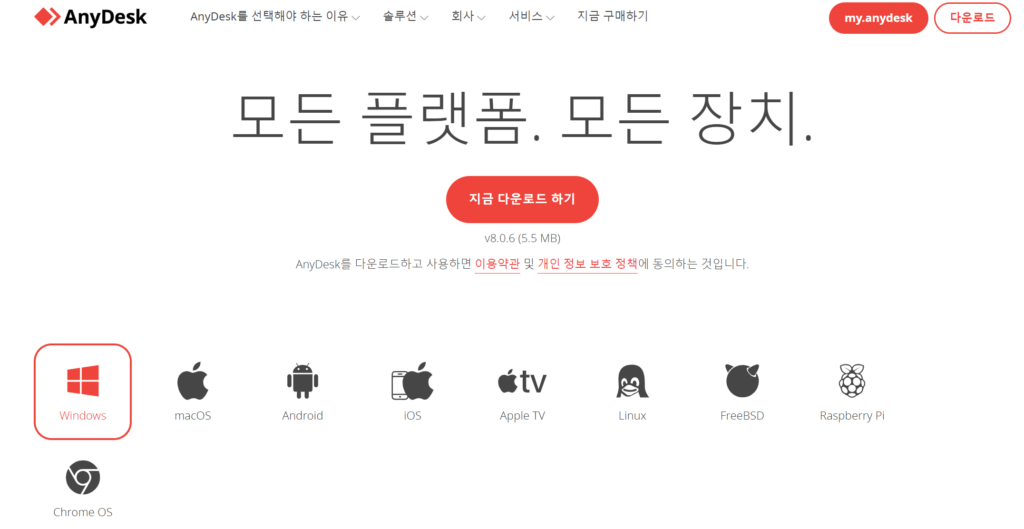
애니데스크는 Windows, MacOS, Linux뿐만 아니라 Android, iOS와 같은 모바일 운영체제에서도 사용할 수 있습니다. 따라서 여러 운영체제를 사용하는 사용자들에게 편리한 선택지가 될 수 있습니다.
Windows에서 애니데스크 설치하기
- 애니데스크 공식 웹사이트 방문: 애니데스크 공식 웹사이트를 방문합니다.
- 다운로드: 홈페이지에서 "Free Download" 버튼을 클릭하여 Windows용 애니데스크 설치 파일을 다운로드합니다.
- 설치 파일 실행: 다운로드한 파일을 실행하면 애니데스크가 바로 실행됩니다. 설치를 원하면 "Install AnyDesk" 버튼을 클릭하여 설치를 진행합니다.
- 설치 완료: 설치가 완료되면 애니데스크를 실행하여 사용할 준비가 완료됩니다.
Mac에서 애니데스크 설치하기
- 애니데스크 공식 웹사이트 방문: 애니데스크 공식 웹사이트를 방문합니다.
- 다운로드: 홈페이지에서 "Free Download" 버튼을 클릭하여 Mac용 애니데스크 설치 파일을 다운로드합니다.
- 설치 파일 실행: 다운로드한 DMG 파일을 열고, 애니데스크 아이콘을 응용 프로그램 폴더로 드래그합니다.
- 설치 완료: 응용 프로그램 폴더에서 애니데스크를 실행하여 원격 제어를 시작합니다.
모바일 기기에서 애니데스크 설치하기
- 앱 스토어 방문: iOS 사용자는 앱 스토어, Android 사용자는 구글 플레이 스토어에서 애니데스크를 검색합니다.
- 다운로드 및 설치: 검색 결과에서 애니데스크 앱을 다운로드하고 설치합니다.
- 앱 실행: 설치가 완료되면 앱을 실행하고, 안내에 따라 설정을 완료합니다.
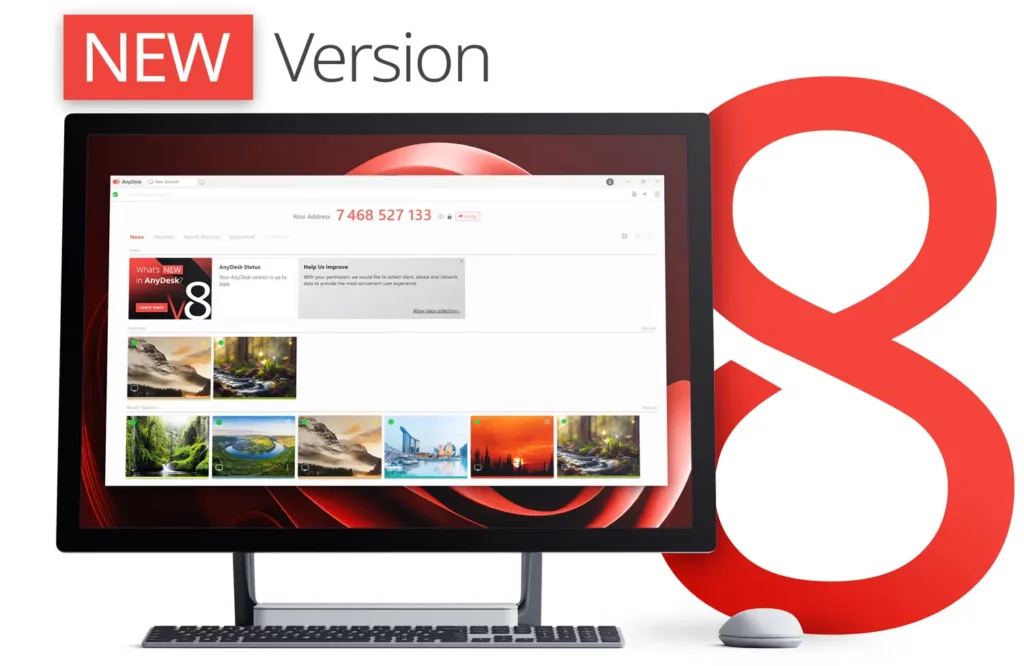
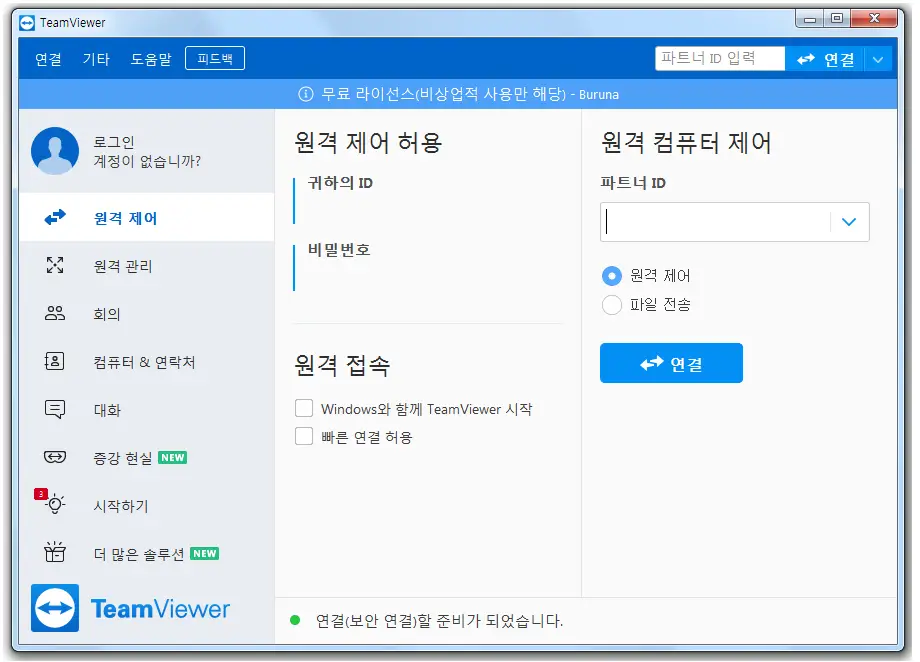
애니데스크 사용 방법
애니데스크의 사용법은 매우 간단하고 직관적입니다. 아래의 단계를 따라 애니데스크를 사용해보세요.
원격 제어 시작하기
- 애니데스크 주소 입력: 애니데스크를 실행하면 사용자의 고유 애니데스크 주소가 표시됩니다. 원격 제어를 받고자 하는 컴퓨터의 주소를 입력합니다.
- 연결 요청: 상대방의 애니데스크 주소를 입력하고 "연결" 버튼을 클릭합니다.
- 접속 허용: 원격 제어를 받는 쪽에서는 연결 요청을 승인해야 합니다. 연결 요청을 승인하면 원격 제어가 시작됩니다.
파일 전송
애니데스크는 파일 전송 기능을 제공하여 원격 컴퓨터 간에 파일을 쉽게 주고받을 수 있습니다. 파일 전송을 위해서는 원격 세션 중에 애니데스크의 도구 메뉴에서 파일 전송 옵션을 선택하면 됩니다.
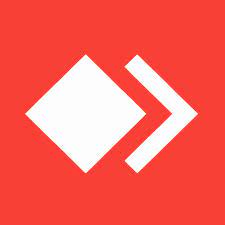


화면 공유
화면 공유 기능을 통해 프레젠테이션이나 협업 작업을 할 때 유용합니다. 애니데스크 세션 중에 "화면 공유" 옵션을 선택하면 상대방에게 화면을 공유할 수 있습니다.
애니데스크 유료 버전 및 가격
애니데스크는 무료 버전도 제공하지만, 유료 버전은 더 많은 기능과 혜택을 제공합니다. 유료 버전의 가격은 다음과 같습니다.
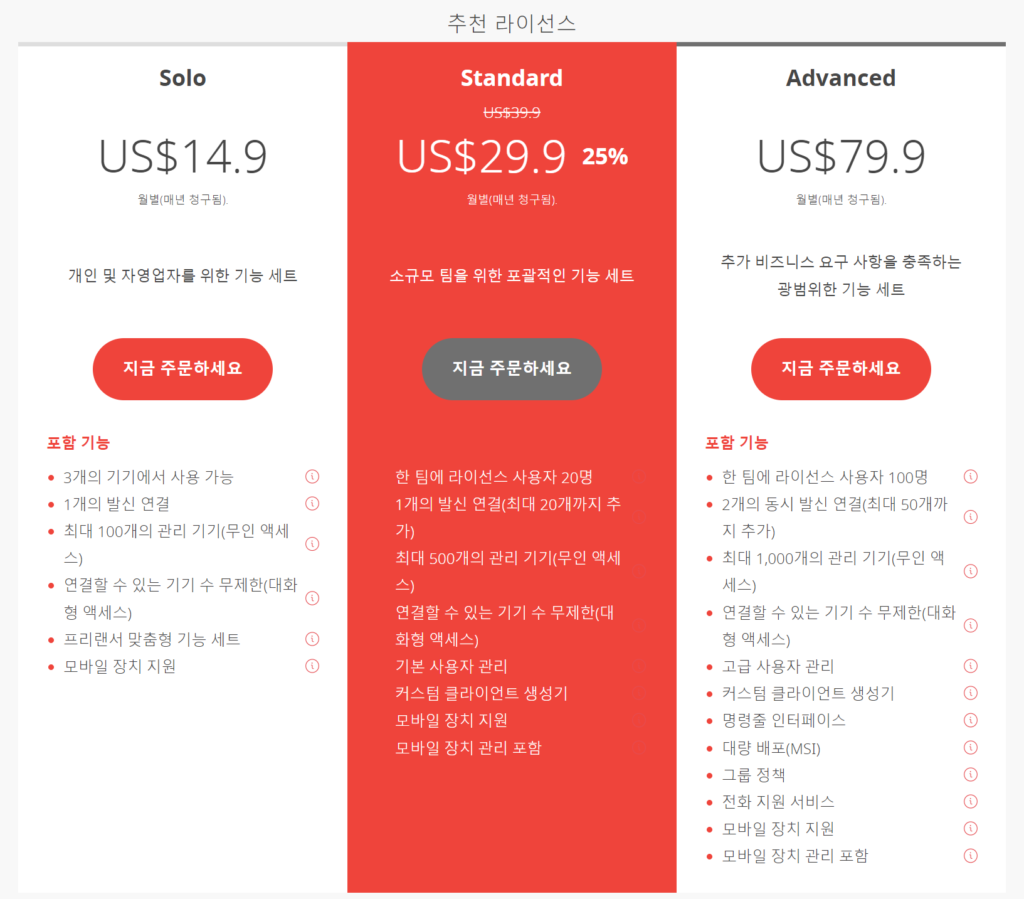
Solo
- 가격: 월 $14.90 (연간 구독 시 월 $12.90)
- 기능: 개인 및 자영업자를 위한 기능 제공. 한 대의 디바이스에서 무제한 원격 세션 가능.
Standard
- 가격: 월 $29.90 (연간 구독 시 월 $25.90)
- 기능: 소규모 팀을 위한 포괄적인 기능 제공. 다수의 디바이스에서 무제한 원격 세션 가능. 파일 전송, 프린터 공유, 사용자 관리 기능 제공.
Advanced
- 가격: 월 $79.90 (연간 구독 시 월 $69.90)
- 기능: 대규모 팀과 기업을 위한 고급 기능 제공. 여러 사용자 지원, 사용자 관리 및 고급 보안 기능 포함.
Ultimate
- 가격: 기업 사용자를 위한 맞춤형 가격. 자세한 내용은 애니데스크 공식 웹사이트를 통해 문의.
- 기능: 모든 기능을 포함한 포괄적인 솔루션 제공. 동시 사용 제한 없음.

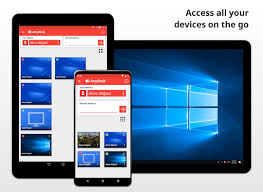

애니데스크의 장점
- 빠른 속도: 애니데스크는 높은 프레임률과 낮은 지연 시간으로 빠르고 원활한 원격 제어를 제공합니다.
- 보안: TLS 1.2 암호화와 RSA 2048 비트 공개 키 암호화를 사용하여 안전한 연결을 보장합니다.
- 다양한 플랫폼 지원: Windows, MacOS, Linux, Android, iOS 등 다양한 운영체제에서 사용할 수 있습니다.
- 사용자 친화적 인터페이스: 직관적인 사용자 인터페이스로 쉽게 사용할 수 있습니다.
- 세션 녹화 기능: 원격 제어 세션을 녹화하여 추후에 참고할 수 있습니다.
- 파일 전송 기능: 내장 파일 전송 기능을 통해 원격 컴퓨터 간에 파일을 주고받을 수 있습니다.
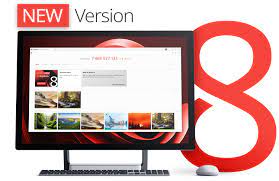
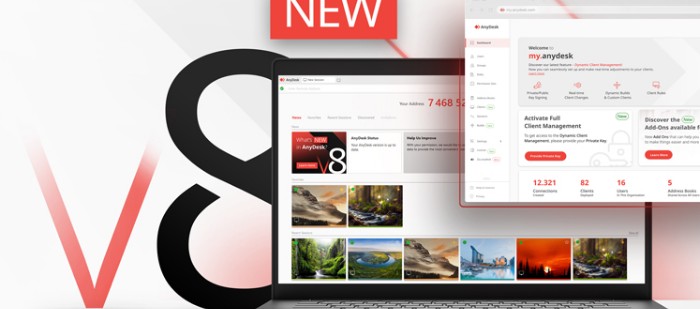
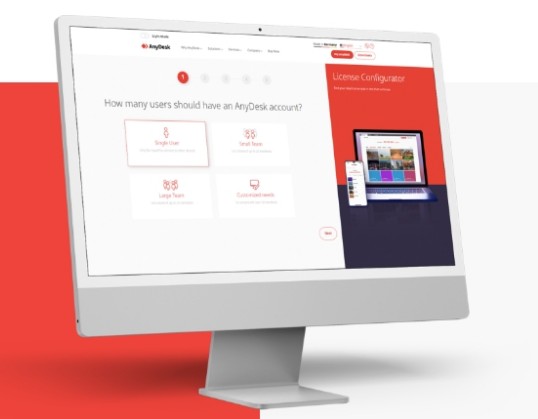
애니데스크 사용 시 주의사항
- 보안 설정 강화: 중요한 데이터와 시스템을 보호하기 위해 애니데스크의 보안 설정을 강화하는 것이 좋습니다. 접근 제어 목록(ACL)을 설정하고, 연결을 허용하기 전에 항상 확인하는 것이 중요합니다.
- 정기적인 업데이트: 애니데스크는 정기적으로 업데이트되어 보안 패치와 새로운 기능이 추가됩니다. 항상 최신 버전을 유지하는 것이 좋습니다.
이상으로 애니데스크 다운로드, 설치 및 사용 방법, 그리고 유료 버전의 가격과 혜택에 대해 알아보았습니다. 애니데스크는 다양한 용도로 유용하게 사용할 수 있는 강력한 원격 제어 소프트웨어입니다. 이를 통해 원격으로 작업을 효율적으로 수행하고, 협업을 더욱 원활하게 진행해보세요.
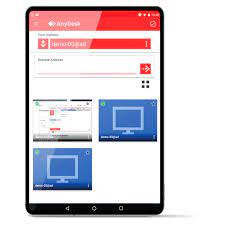
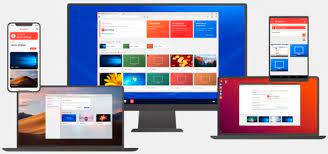

구라제거기 다운로드 사용법 홈페이지 암호 바로가기
구라제거기 다운로드 및 설치 방법 강추PC를 사용하다 보면 점차 속도가 느려지는 경험을 하게 됩니다. 특히 온라인 뱅킹과 관련된 보안 프로그램들이 설치된 경우, 컴퓨터의 성능 저하를 초래
4yurine.tistory.com
'슬기로운 아빠' 카테고리의 다른 글
| 오산교차로 구인구직(화성), 부동산, 중고차, 종이 신문 그대로 보기 (0) | 2024.05.31 |
|---|---|
| 6002번 공항버스 시간표: 노선 및 운행 시간 운임 경유지 유실물 안내 (0) | 2024.05.31 |
| 김해 구산 롯데캐슬 시그니처 분양가 모델하우스 청약 평면도 입지 특장점(총 714세대) (1) | 2024.05.30 |
| 세이펜 음원 다운로드 사용법 4세대 as 고객센터 전화번호 택배 신청 (0) | 2024.05.29 |
| 인크루트 맞춤법 검사기 사용 방법 팁 (0) | 2024.05.29 |

